【Amazon Fireタブレット】RyoVPNアプリの設定方法
対応機種: Amazon Fire タブレット (Fire OS 6 〜)
「RyoVPN」は弊社が開発した良之助VPN専用アプリです。これによりAmazon Fireタブレット (Fire OS 6 以降)でのVPN接続が非常に簡単になります。
設定の流れ
- RyoVPNアプリをインストール
- 弊社のVPNアカウントを入力
- 事前準備
- 良之助VPN発行のVPNユーザー名/パスワードをご用意ください。
※会員センターログイン用のメールアドレスではありません。
一、「RyoVPN」をインストール(初回のみ)
Amazonのアプリストアを開いて、「RyoVPN」を検索し、インストールします。
[Amazon Appstore へ]
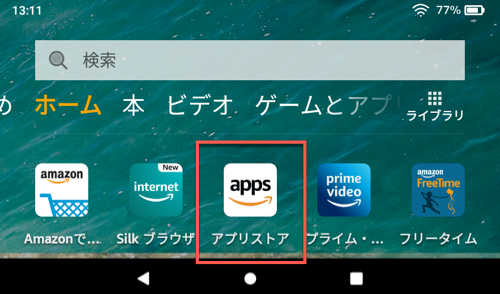
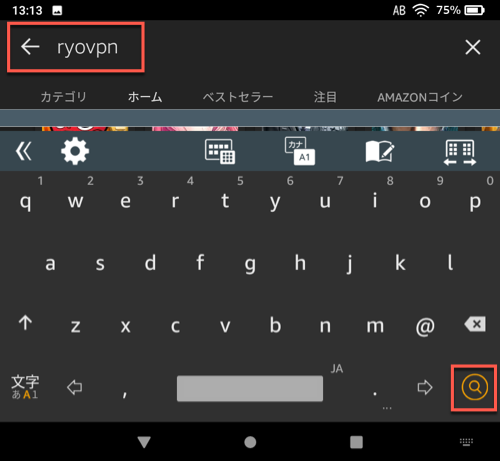
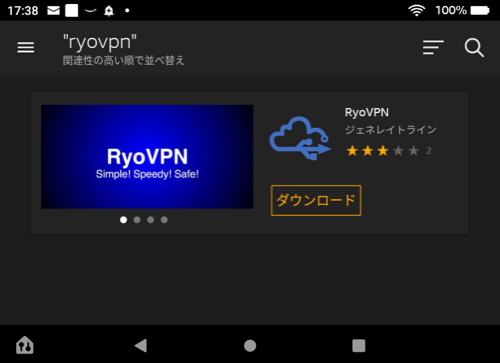
二、RyoVPNにログイン
1.「RyoVPN」アプリを起動します。
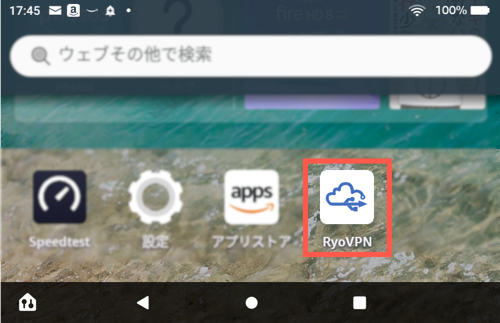
2.良之助VPNが発行したVPNユーザー名とパスワードを入力、「保存」します。
※この時、最初の文字が大文字にならないように注意します。
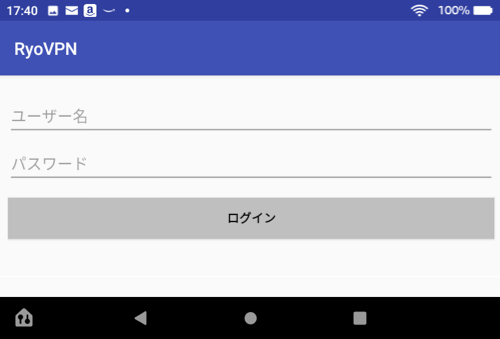

三、RyoVPNの接続方法
1.ホーム画面で接続ボタンをタップすると、接続開始となります。
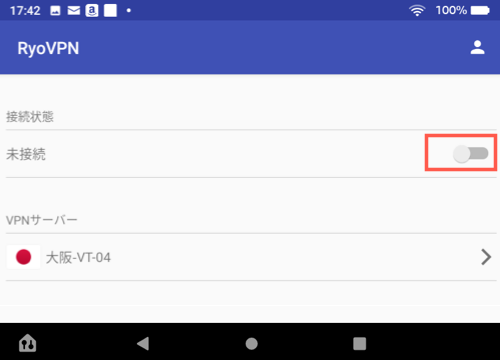
2.初回は接続の警告が表示されるので、「OK」をタップします。
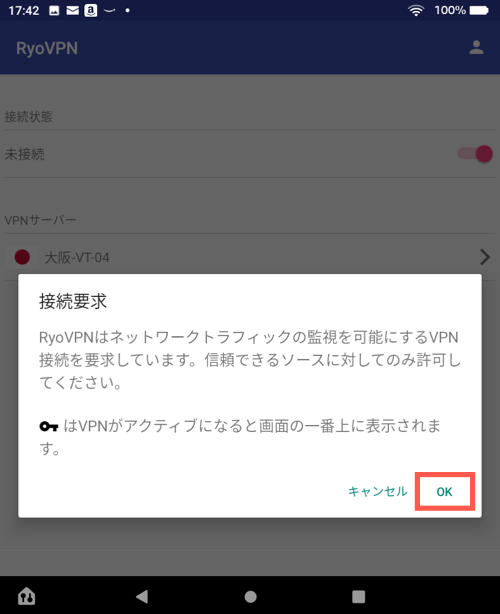
3.接続に成功すると、画面上部に鍵のアイコンが表示されます。

適当なサイトやアプリを開いて接続を確認してください。
四、RyoVPNの切断方法
RyoVPNを開き、「接続済み」の横のボタンをタップします。
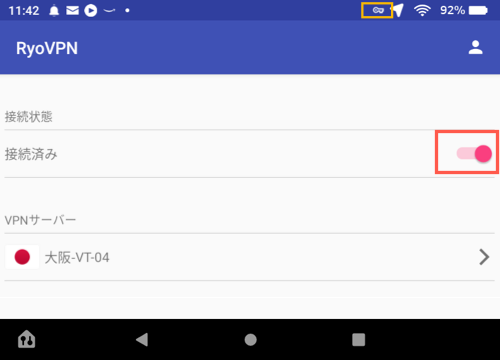
五、サーバーの切り替え方法
1.VPNに接続していない状態でVPNサーバーの矢印をタップします。
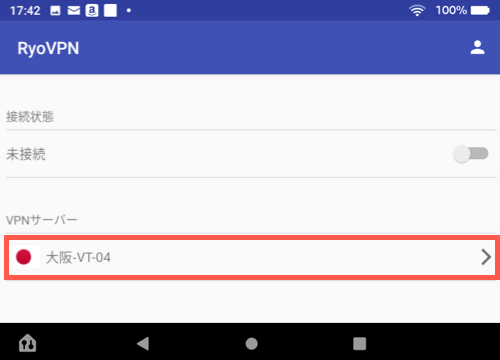
2.サーバーリストの中からサーバーを選択します。※現地のネットワークや時間帯などによって最適なサーバーが異なるため、選択の上ご利用ください。
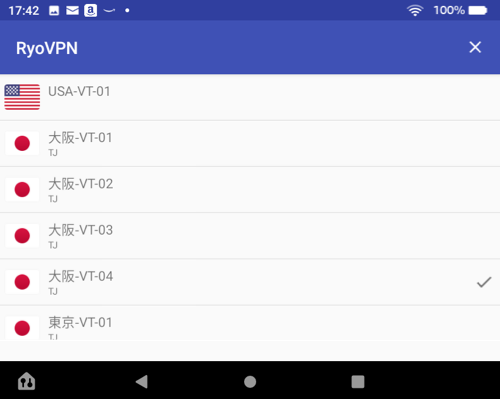
六、VPNアカウントの確認及びログアウトについて
1.ホーム画面の右上のマークをタップすると、アカウント情報が確認できます。
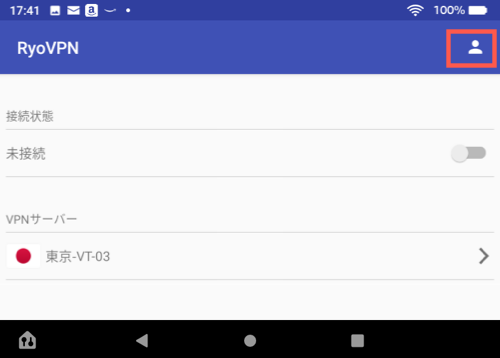
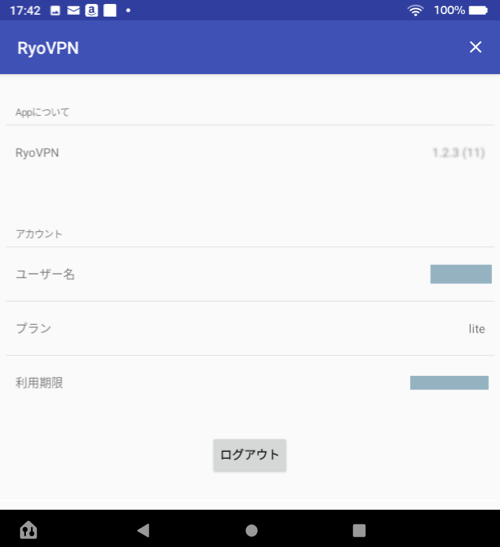
2.契約終了などの理由で本アプリからログアウトしたい場合は、「ログアウト」ボタンをタップします。
七、アプリの削除
良之助VPNのサービスを解約したなど、アプリが必要なくなった場合は、下記の手順で削除してください。
1.「RyoVPN」のアイコンををロングタップ(長押し)します。
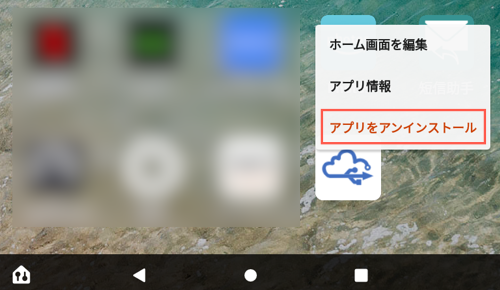
2.指を離すとアイコンにメニューが表示されます。「アンインストール」をタップします。
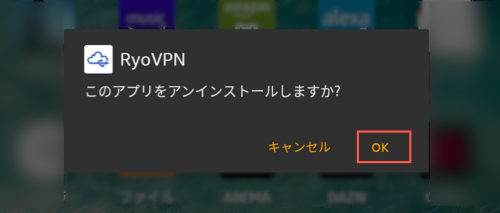
設定方法一覧
-
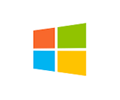
windows
-

macOS
-
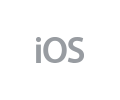
iPhone/iPad
-
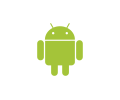
Android
-
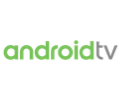
Android TV
-
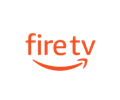
Fire TV
-
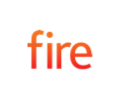
Fire Tablet
-

Apple TV
まずは無料体験!
良之助VPNでは、1週間の無料体験を実施しております。
是非一度ご体験ください。


